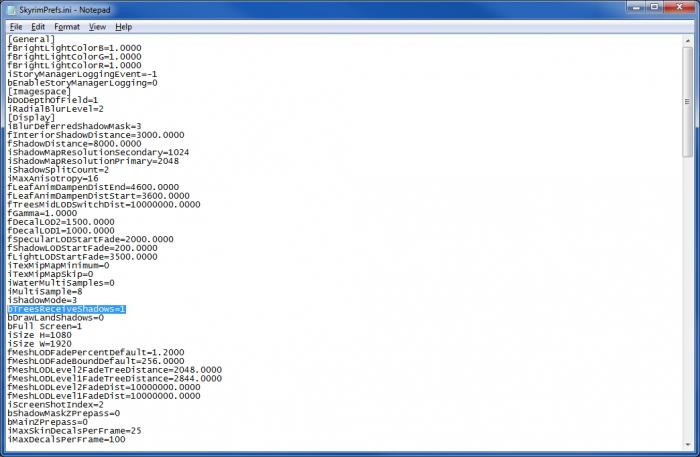Nagyon gyakran az Apple termékek felhasználóiproblémákkal kell szembenézniük, amikor kedvenc alkalmazásboltjukban vagy az iTunesban minden angol nyelvűvé válik. Ennek különböző okai vannak, de nyilvánvalóan nincs ok a pánikra. Az alábbiakban bemutatunk néhány legegyszerűbb módszert az App Store és az iTunes nyelvének a kívánt nyelvre történő módosítására.
A probléma lényege
Biztosan szinte mindenkinek volt ilyenolyan helyzet, amikor kedvenc iPhone-jában az alkalmazásboltba belépve a nyelv az ismerős és anyanyelvről valami ismeretlenre vált, például angolra, németre, franciára vagy akár kínaira.
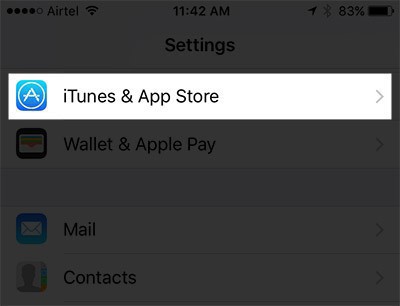
Miért történik, és miért van ezmég mindig nem világos, hogy mi történik. A felhasználó azonban azzal a kérdéssel szembesül, hogy az App Store-ban hogyan lehet visszaállítani a nyelvet a korábbi nyelvre. Valójában ebben nincs semmi nehéz, és bárki megbirkózik ezzel a feladattal.
Új Apple ID
A legegyszerűbb és legegyszerűbb módja, ahogyan tudodAz App Store nyelvének megváltoztatásához új fiókot (Apple ID) kell létrehozni, amely a kívánt országot jelzi a kívánt nyelvvel. Ez a következőképpen tehető meg:
- Menj a beállításokhoz".
- Keresse meg az iTunes Store, App Store elemet.
- A megnyíló menüben kattintson az Apple ID-jára, és a megjelenő ablakban válassza a "Kijelentkezés" lehetőséget.
- Most vissza kell térnie a kezdőképernyőre, és el kell lépnie az App Store alkalmazásba.
- Ezután lépjen az ingyenes alkalmazásokat tartalmazó lapra, és töltse le bármelyiket.

- Amikor megpróbálja letölteni, megjelenik egy felugró ablak, amely arra kéri, hogy jelentkezzen be egy meglévő fiókba, vagy hozzon létre új azonosítót. Ki kell választania a második lehetőséget.
- Ezt követően az új regisztráció folyamatafiókot, ahol azonnal meg kell adnia a lakóhely szerinti országot. Ettől a ponttól függ, hogy az alkalmazástároló milyen nyelven fog működni.
- Nos, akkor minden egyszerű: az összes szükséges űrlapot és mezőt kitöltik, új postafiókot jeleznek, a fiók aktiválva van. Az új Apple ID készen áll, és most bejelentkezhet.
Meglévő fiók nyelvének módosítása
Ha nem hoz létre új fiókotHa szeretné, de ugyanakkor meg kell változtatnia a nyelvet az iPhone App Store-ban, akkor ezt a módszert használhatja. Eléggé dolgozik, nem igényel különösebb erőfeszítést vagy tudást, és jelentősen időt takarít meg. Az egyetlen említésre méltó dolog, hogy ez a módszer nem mindig működik az iOS operációs rendszer néhány korábbi és régebbi verzióján. Hogy ez mihez kapcsolódik, még mindig nem világos, de a tény továbbra is fennáll.
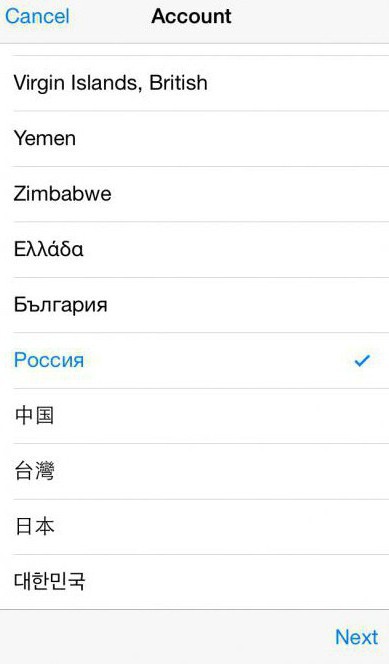
Tehát egy meglévő fiók nyelvének megváltoztatásához a következőket kell tennie:
- Mindenekelőtt lépjen a "Beállítások" menübe.
- Ezután keresse meg az iTunes Store App Store elemet.
- A megnyíló menüben a fiókjára (Apple ID) kell kattintania.
- A megjelenő ablakban válassza ki az első lehetőséget - "Fiókadatok megtekintése" vagy "Apple ID megtekintése" (az operációs rendszer verziójától függően).
- A megnyíló menüben lesz egy "Ország / Régió" elem, amelyre kattintani kell.
- Ezt követően lehetőség nyílik az ország és ennek megfelelően a nyelv megváltoztatására a szükségesre.
- Ezután már csak el kell fogadni a felhasználói szerződést.
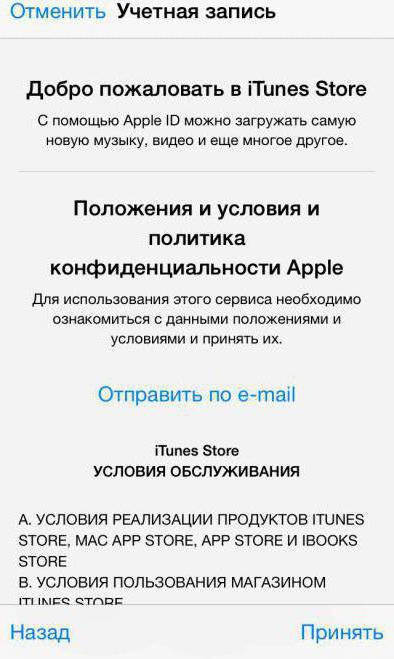
Nos, ha valamilyen okból ez a módszer nem segített, akkor nem szabad idegesnek lennie. Van egy másik módszer, amely elmagyarázza, hogyan módosíthatja a nyelvet az App Store-ban.
A nyelv megváltoztatása az iTunes alkalmazáson keresztül
Ha a nyelvváltoztatás első módja nem megfelelő, dea második egyszerűen nem működik, akkor nincs veszve minden - az iTunes segít. Először is le kell töltenie a program telepítőfájlját a hivatalos webhelyről, és telepítenie kell az alkalmazást Windows PC-re vagy Mac-re.
Most közvetlenül arról, hogyan változtathatja meg a nyelvet az App Store-ban az iTuneson keresztül:
- Először indítsa el a programot, és a megjelenő ablakban adja meg annak a fióknak a hitelesítő adatait, ahol módosítani szeretné a nyelvet.
- Miután bejelentkezett, rá kell kattintania a személy sziluettjét ábrázoló ikonra, amely a jobb felső sarokban található keresősáv mellett található.
- A legördülő menüben válasszuk a Fiókadatok menüpontot, amely után megnyílik egy oldal a számlaadatokkal.
- Ezen az oldalon csak az első elem érdekelhet bennünket - Ország vagy régió módosítása.
- A rákattintás után a legördülő listából választhatja ki a kívánt országot.
- Ha minden megtörtént, nincs más hátra, mint megerősíteni a választását a Módosítás gombra kattintva, és elfogadni a felhasználói szerződést.

Ahogy a legelején elhangzott, itt nincs semmi nehéz, és abszolút bárki megbirkózik az ilyen feladatokkal. Sok szerencsét!